
- Författare John Day [email protected].
- Public 2024-01-30 12:45.
- Senast ändrad 2025-01-23 15:11.



Hej allihopa, Neda är en interaktiv bildram som hjälper mor- och farföräldrar som har svårt att lära sig att arbeta med teknik. Det är ett enkelt sätt för dem att få kontakt med sina barn och barnbarn som kanske bor utomlands.
Hur det fungerar är väldigt enkelt. Varje bild har en knapp ovanför. När de vill prata med någon av dem trycker de på knappen och den personen får ett mejl som säger att din mormor/morfar saknar dig. Ring honom/henne. Efter att du fått meddelandet kan du också skicka en signal som tänder ramen så att de kan märka att du ringer om de har problem med att höra telefonen ringa.
Vad du behöver:
1- Adafruit Feather Huzzah trådlösa vildsvin
2- Korta knappar
3- Två akrylark. En klar och en frost/mjölkaktig
4- Träark
5- Trälim
6- Trådar
7- Kartong
8- Brödbräda
9- Neopixel strängljus
Verktyg du kan behöva:
1- Lödkolv
2- Wire Stripper
3- Bandsåg
4-borrsåg
5-laserskärare
Steg 1:
gör ramen och lämna lite djup för att passa brödbrädan inuti. För att göra det lättare att limma ihop kan du använda små flikar som fungerar som stöd.
Steg 2:
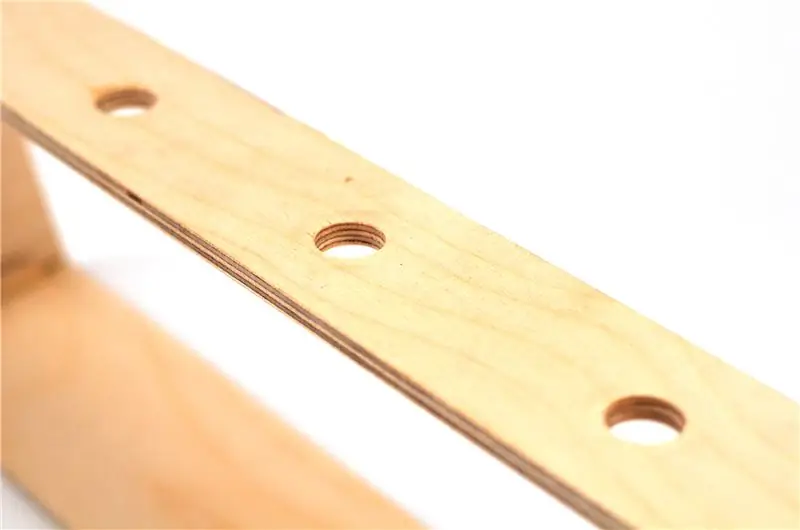
Borra hål på den övre delen av din ram för att sätta knapparna. Du kan alltid hitta de exakta måtten på Adafruit -webbplatsen.
Steg 3:

Laserskär båda akrylarken i storleken på framsidan av din ram och lägg dina bilder mellan dem. Limma arken på framsidan.
Steg 4:
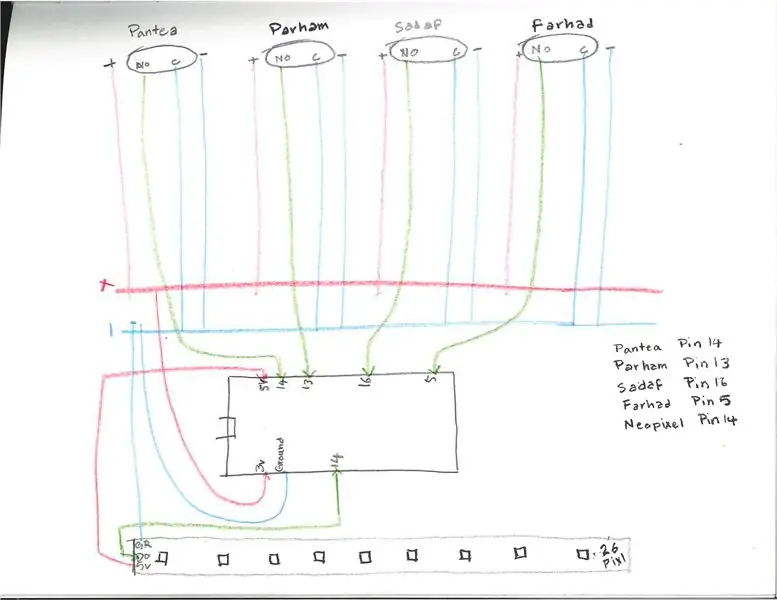

Klipp strängen Neopixel och fäst den på väggarna i din ram. Lödtrådar till knapparnas ben och anslut dem till brödbrädet baserat på denna krets. Jag sätter mina kusiners namn framför varje stift för att vara säker på att jag skriver koden korrekt.
Steg 5:

Gå till IO -flöde och gör individuellt foder för varje person.
Steg 6:
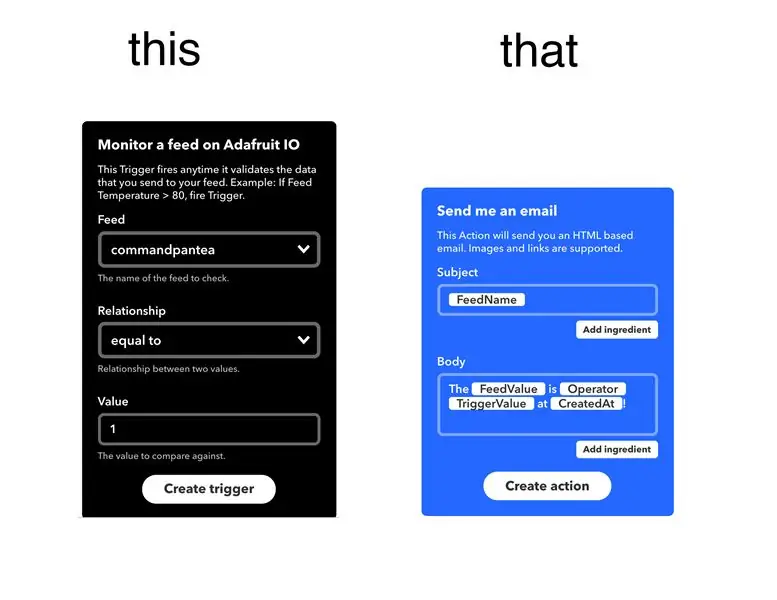
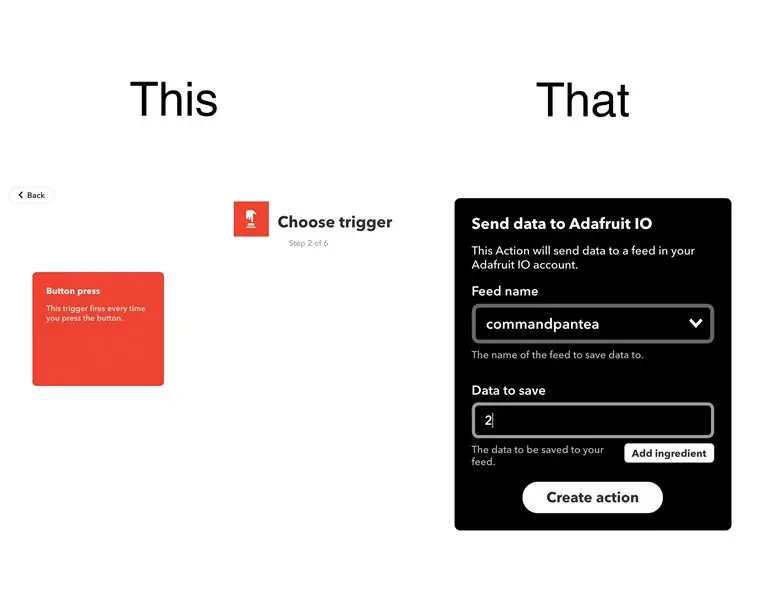
följ bilden för dina appletter.
Steg 7:
Du kan använda den här koden som ett exempel. För tillfället är den bara ansluten till två knappar men jag utmanar dig att ansluta den till så många knappar du vill.
Steg 8:

ge detta till din mormor i julklapp!
Rekommenderad:
Ta fantastiska bilder med en iPhone: 9 steg (med bilder)

Ta fantastiska bilder med en iPhone: De flesta av oss har en smartphone med oss överallt nuförtiden, så det är viktigt att veta hur du använder din smartphone -kamera för att ta fantastiska bilder! Jag har bara haft en smartphone i ett par år, och jag har älskat att ha en bra kamera för att dokumentera saker jag
Hur: Installera Raspberry PI 4 Headless (VNC) med Rpi-imager och bilder: 7 steg (med bilder)

Hur: Installera Raspberry PI 4 Headless (VNC) med Rpi-imager och bilder: Jag planerar att använda denna Rapsberry PI i ett gäng roliga projekt tillbaka i min blogg. Kolla gärna in det. Jag ville börja använda mitt Raspberry PI men jag hade inte ett tangentbord eller en mus på min nya plats. Det var ett tag sedan jag installerade en hallon
Hur man digitaliserar bilder och filmnegativ med en DSLR: 12 steg (med bilder)

Hur man digitaliserar diabilder och filmnegativ med en DSLR: En mångsidig och stabil inställning för digitalisering av diabilder och negativ med en DSLR eller en kamera med ett makroalternativ. Denna instruerbara är en uppdatering av Hur man digitaliserar 35 mm negativ (uppladdad juli 2011) med flera förbättringar för att utöka dess
Hur man tar isär en dator med enkla steg och bilder: 13 steg (med bilder)

Hur man tar isär en dator med enkla steg och bilder: Detta är en instruktion om hur man demonterar en dator. De flesta av de grundläggande komponenterna är modulära och lätt att ta bort. Det är dock viktigt att du är organiserad kring det. Detta hjälper dig att inte förlora delar, och även för att göra ommonteringen
Gör 3D-bilder av dina kretskort med Eagle3D och POV-Ray: 5 steg (med bilder)

Gör 3D-bilder av dina PCB med Eagle3D och POV-Ray: Med Eagle3D och POV-Ray kan du göra realistiska 3D-renderingar av dina PCB. Eagle3D är ett manus för EAGLE Layout Editor. Detta kommer att generera en strålspårningsfil som kommer att skickas till POV-Ray, som i sin tur kommer att dyka upp den färdiga bilden
